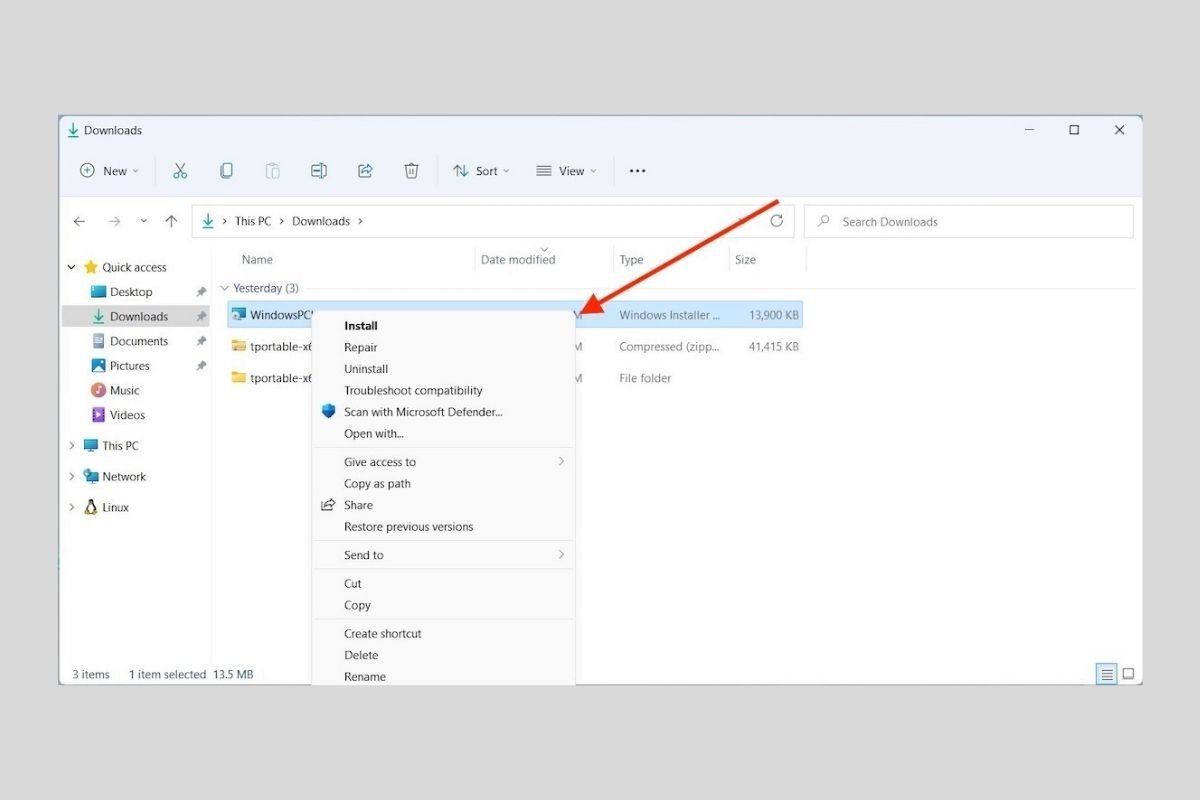Um dos movimentos mais estranhos que a Microsoft fez com o Windows 11 é remover os menus de contexto clássicos. Os substitui por outros que tem um design mais moderno, embora não tenham todas as opções originais. Para acessá-las, é necessário clicar no comando More options. Fazendo isso, aparecerá de forma surpreendente o menu clássico que já tínhamos no Windows 10. Existe alguma forma de eliminar os novos menus e fazer que apareçam por padrão? Sim, e neste artigo explicamos como fazer isso.
Recuperando os menus de contexto do Windows 10 no Windows 11
Antes de começar, devemos alertar que para realizar esse método é necessário utilizar o editor de registro do Windows. Seguindo você todos os passos deste guia detalhadamente, não terá problemas. No entanto, por precaução, crie um ponto de restauração ou um backup de seus dados.
Deixando isso claro, chegou o momento de começar. Abra o diálogo Run com o atalho de teclado Windows + R.
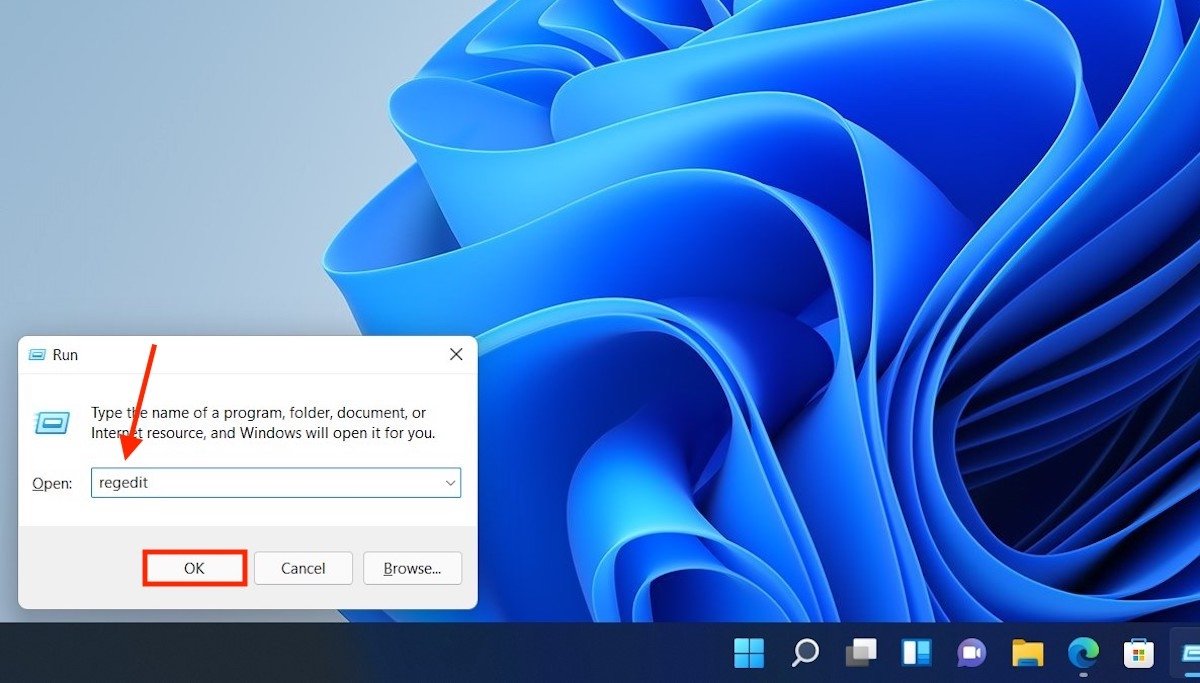 Abrir o editor de registro
Abrir o editor de registro
Depois de abrir o editor de registro, vá para o seguinte caminho:
HKEY_CURRENT_USERSOFTWARECLASSESCLSID
Agora, clique com botão direito na chave CLSID, passe o mouse em New e selecione Key.
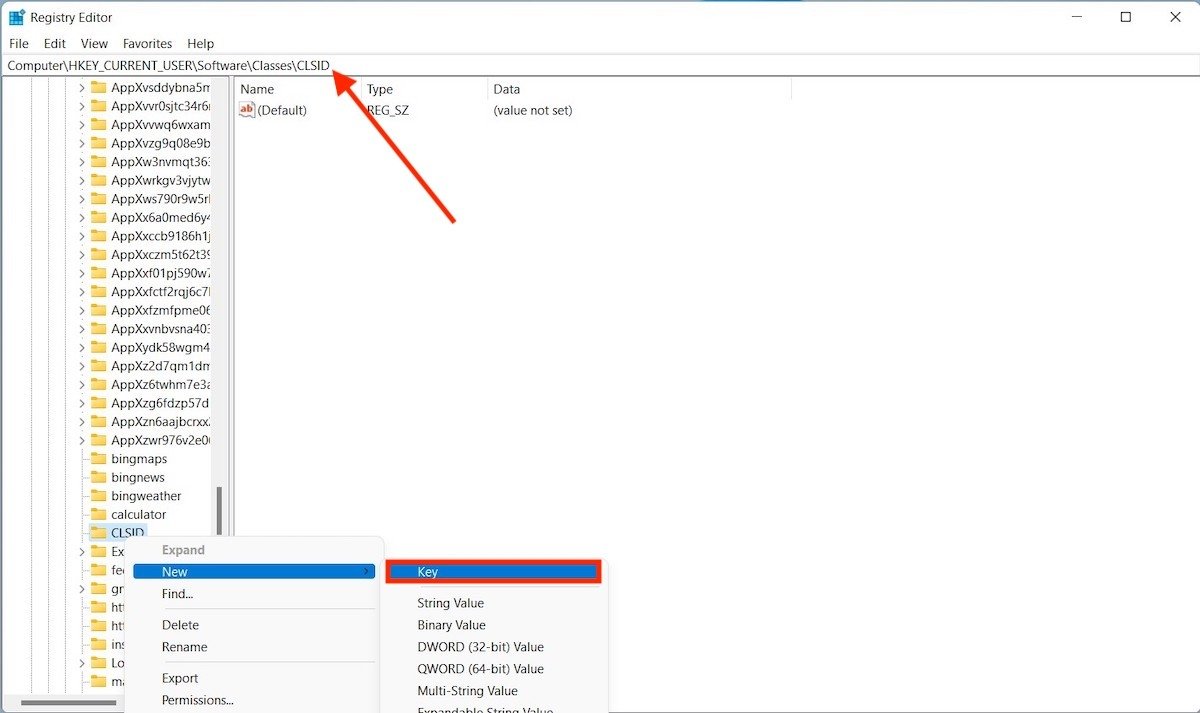 Criar uma nova chave
Criar uma nova chave
A nova chave será aninhada dentro de CLSID. Renomeie da seguinte forma:
{86ca1aa0-34aa-4e8b-a509-50c905bae2a2}
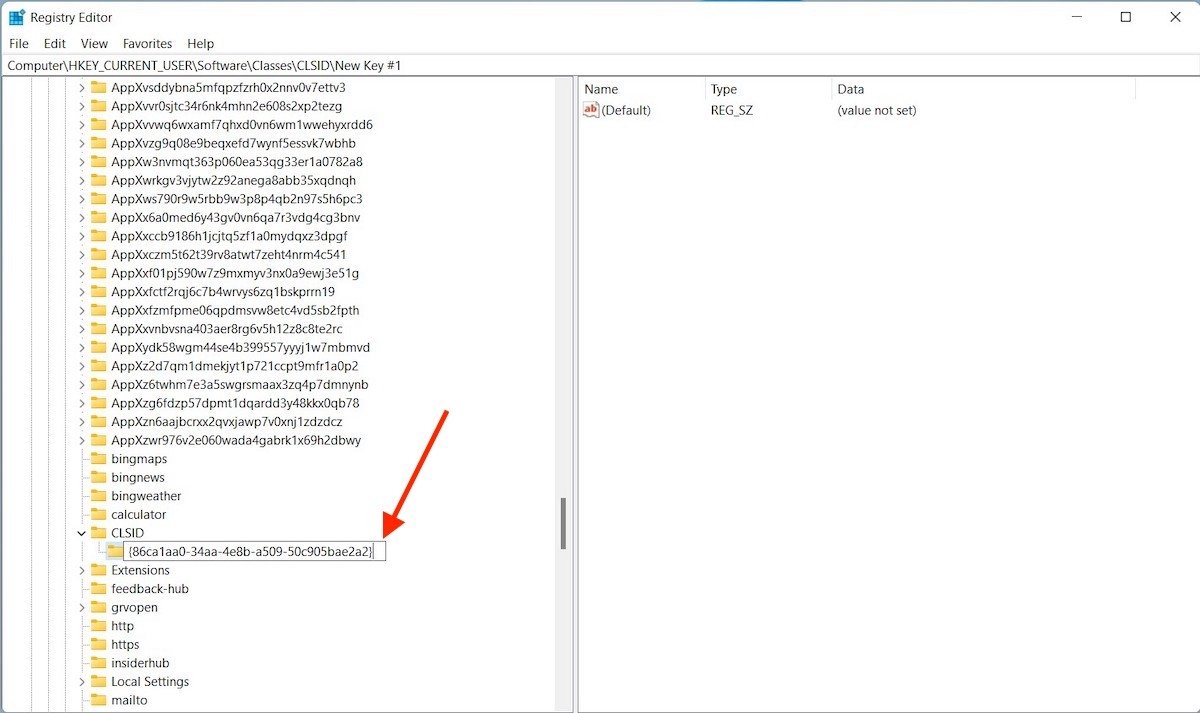 Nova chave renomeada
Nova chave renomeada
Repita o processo, mas desta vez para criar uma chave chamada InprocServer32 dentro da chave que você acabou de criar, a {86ca1aa0-34aa-4e8b-a509-50c905bae2a2}. O aspecto das chaves deve ser idêntico ao que você vê na imagem em anexo.
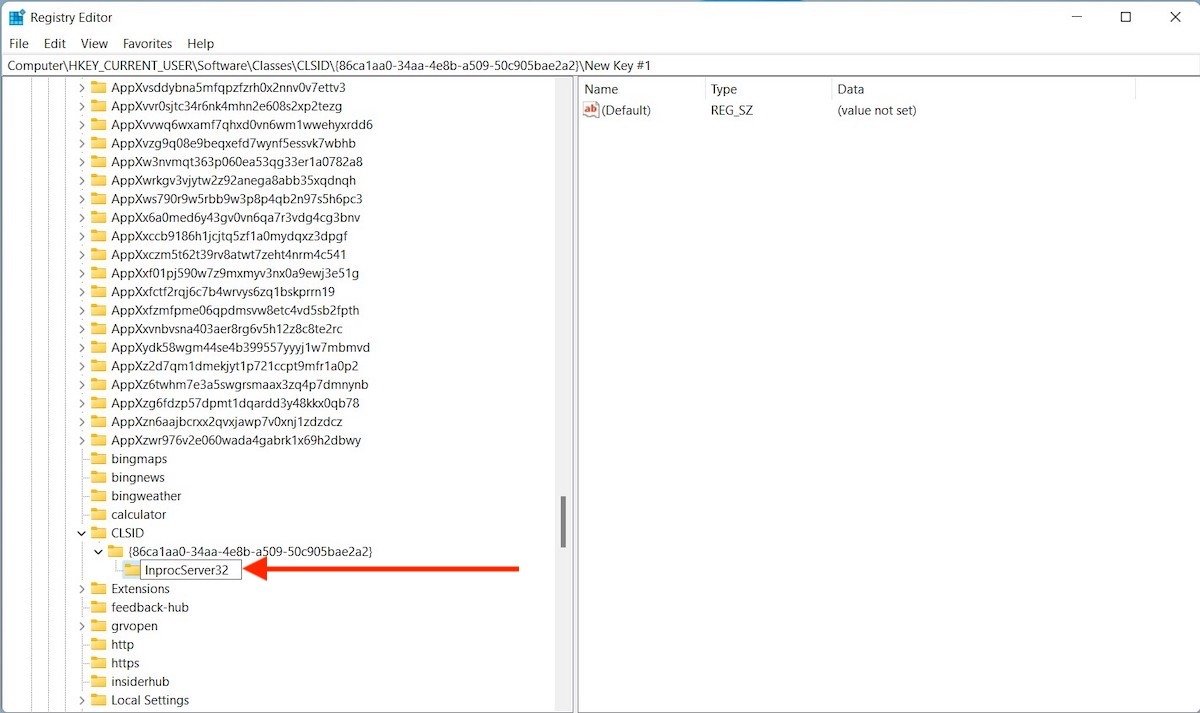 Chave aninhada
Chave aninhada
Com a estrutura da chave criada, clique em InprocServer32. Dentro verá um valor denominado Default. Clique duas vezes nele.
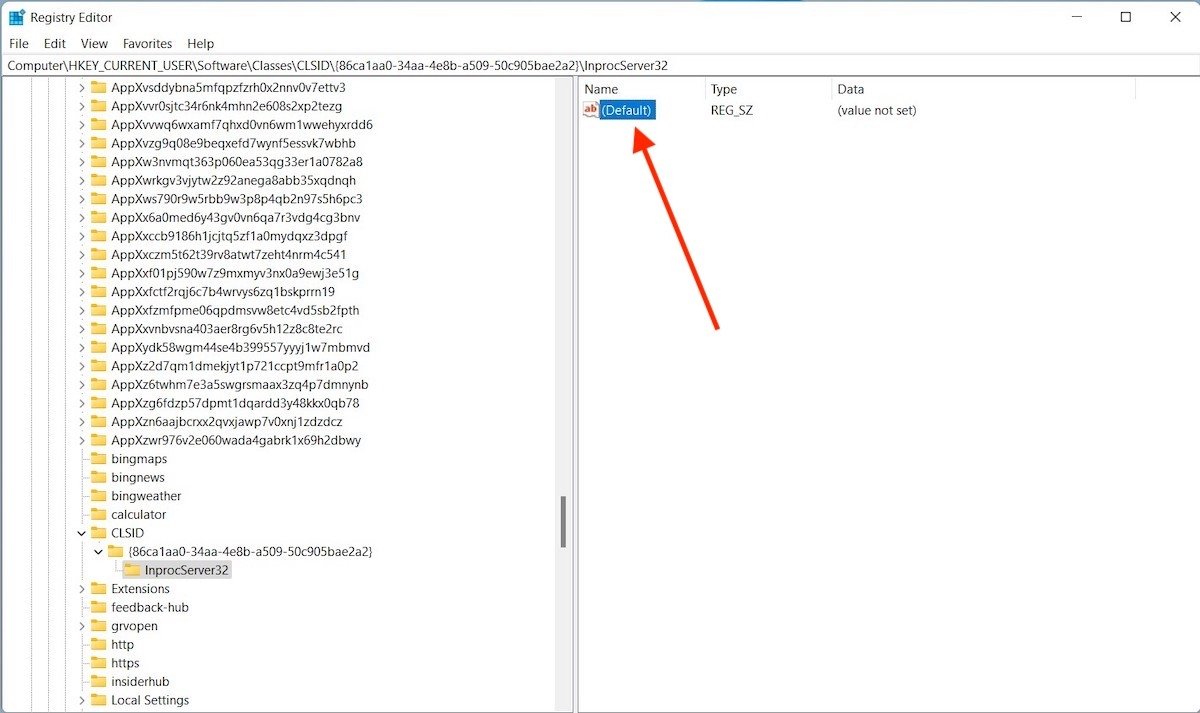 Abrir valor padrão
Abrir valor padrão
Certifique-se que o campo Value data fique vazio e pressione OK.
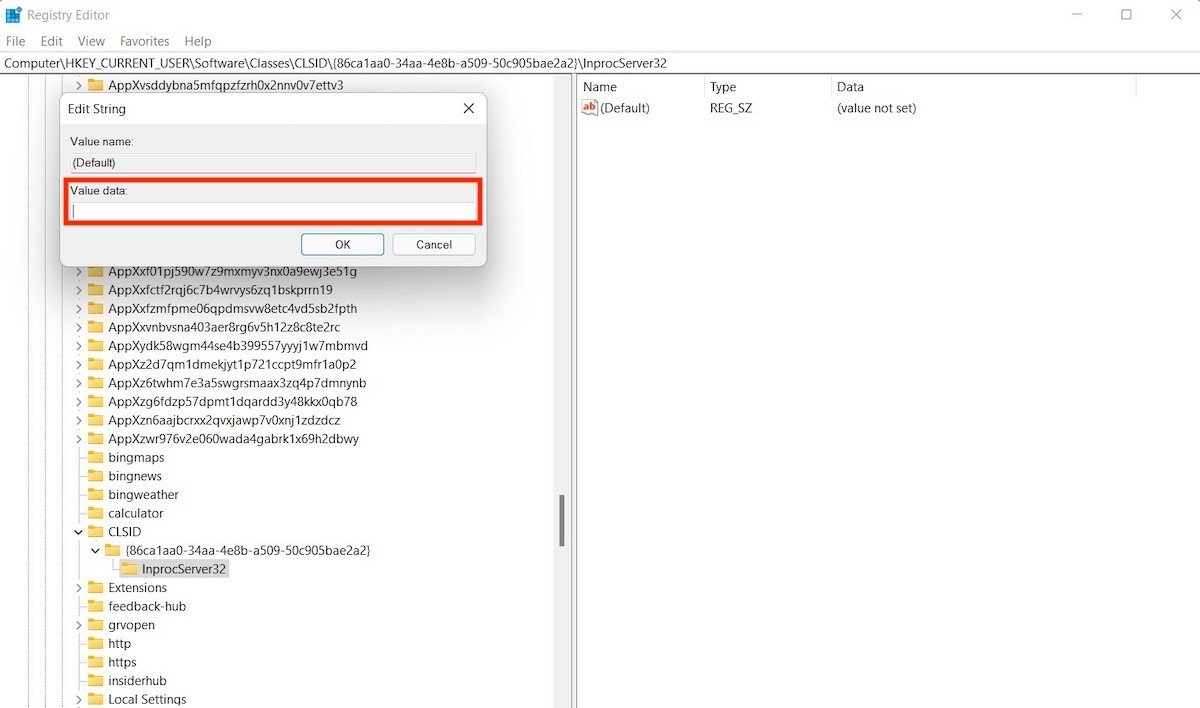 Salvar valor sem conteúdo
Salvar valor sem conteúdo
Observe como a mensagem (value not set) desapareceu.
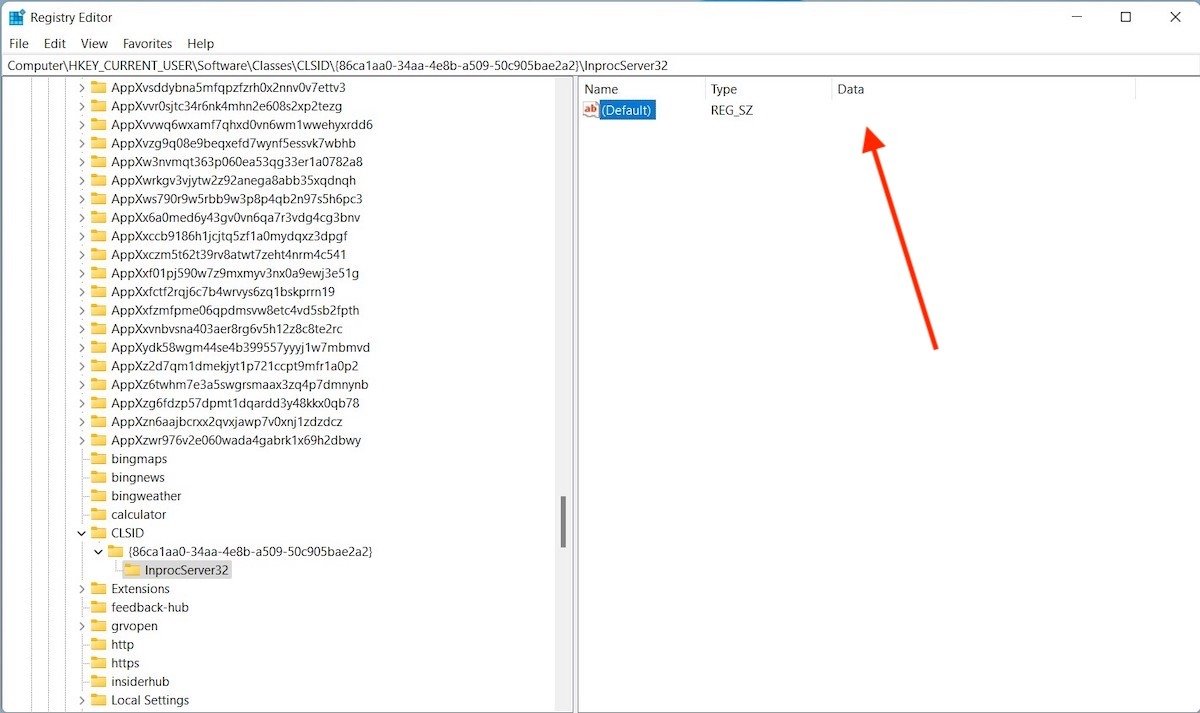 Mensagem de valor não definido desativado
Mensagem de valor não definido desativado
Feche o editor do registro e reinicie o computador. Depois, verifique que todos os menus de contexto que aparecem no sistema correspondem à versão do Windows 10.
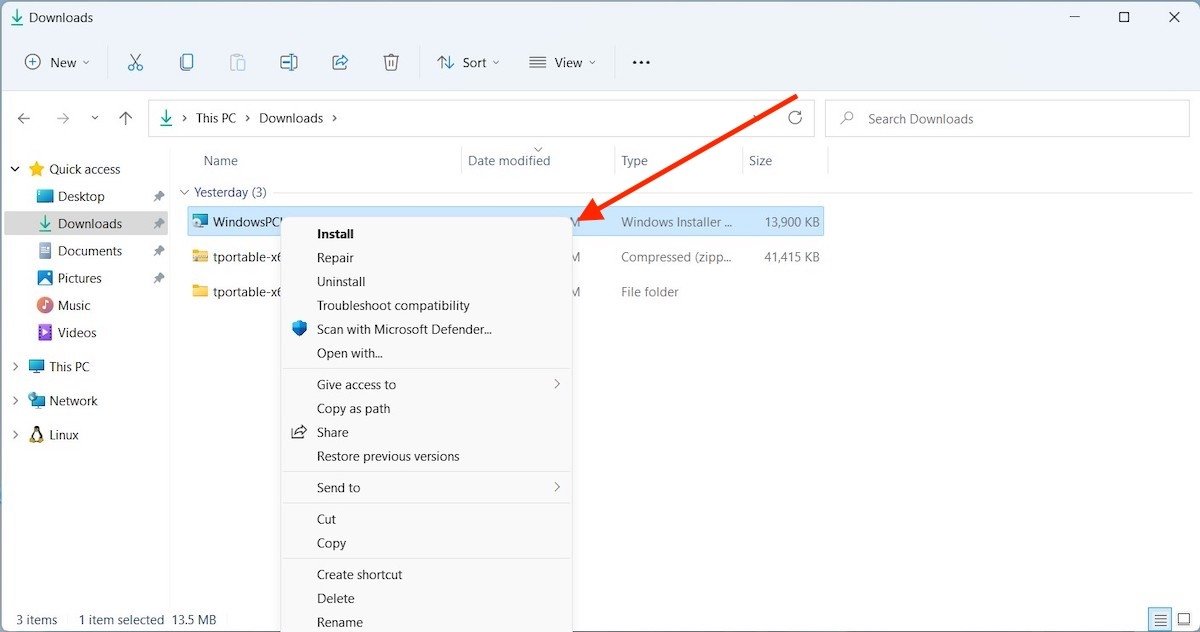 Menu clássico padrão
Menu clássico padrão
Dessa forma, você poderá acessar todos os comandos sem a necessidade de clicar no comando More options. Avisamos que esse truque funcionava no momento de escrever este artigo. No entanto, sempre existe a possibilidade de a Microsoft desativá-lo através de uma atualização do sistema.